रिपोर्ट प्रबंधक कार्यक्रम
विदेशी मुद्रा बाजार, बड़ी संख्या में सलाहकारों, संकेतकों और अन्य विदेशी मुद्रा कार्यक्रमों की उपस्थिति के बावजूद, विश्लेषण के लिए एक सरल वस्तु से बहुत दूर है।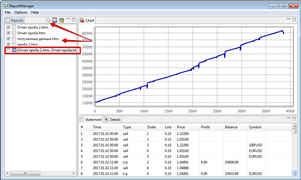
यदि शुरुआती चरण में शुरुआती लोग सलाहकारों की मदद से सक्रिय रूप से मुनाफा कमाने की कोशिश करते हैं, तो कुछ समय बाद उन्हें इस बात की गहरी समझ हो जाती है कि कम से कम अपना पैसा बचाना कितना महत्वपूर्ण है।
इन लक्ष्यों को प्राप्त करने के लिए, घाटे में विविधता लाने के लिए विभिन्न प्रकार की रणनीति के उपकरणों का उपयोग किया जाता है, एक साथ कई परिसंपत्तियों पर व्यापार किया जाता है, और अन्य युक्तियों का उपयोग किया जाता है,
हालांकि, ऐसी तकनीकों का उपयोग करते समय, कम से कम योजना बनाना और विकसित करना बहुत मुश्किल होता है संभावित गिरावट, लाभप्रदता और कई अन्य संकेतकों की न्यूनतम समझ।
हालाँकि, इस स्थिति से बाहर निकलने का एक रास्ता है, और रिपोर्ट प्रबंधक इसमें आपकी सहायता करेगा।
रिपोर्ट मैनेजर एक स्वतंत्र सहायक कार्यक्रम है जो आपको MT4 रणनीति परीक्षक में उत्पन्न रिपोर्टों का विस्तार से अध्ययन करने और कई आंकड़ों के आधार पर खाते पर सलाहकारों के व्यवहार की एक सामान्य तस्वीर बनाने की अनुमति देता है।
सरल शब्दों में, रिपोर्ट मैनेजर कई अलग-अलग रिपोर्टों को एक-दूसरे से जोड़ने में सक्षम है और हमें दिखाता है कि एक ट्रेडिंग खाते पर कई सलाहकारों के एक साथ उपयोग के मामले में हमारा संतुलन और हमारा ड्रॉडाउन कैसे बदल जाएगा।
प्रोग्राम एक सामान्य रिपोर्ट तैयार करता है, भले ही परीक्षक में एक ट्रेडिंग परिसंपत्ति के लिए परीक्षण किया गया हो या अलग-अलग परिसंपत्तियों के लिए।
रिपोर्ट मैनेजर इंस्टॉल करना
रिपोर्ट मैनेजर एक पूरी तरह से स्वतंत्र एप्लिकेशन है जो रणनीति परीक्षक से उत्पन्न रिपोर्ट के साथ काम करता है, लेकिन वास्तव में यह ट्रेडिंग टर्मिनल के चौथे या पांचवें संस्करण पर किसी भी तरह से निर्भर नहीं करता है।
इंस्टॉल करने के लिए, आपको इंस्टॉलेशन फ़ाइल चलानी होगी, जो लेख के अंत में डाउनलोड के लिए उपलब्ध है, लाइसेंसिंग नियमों से सहमत होना चाहिए और इंस्टॉलेशन स्थान को इंगित करना चाहिए।
यह ध्यान देने योग्य है कि विंडोज़ के सातवें और दसवें संस्करणों पर, इंस्टॉलेशन चरण के दौरान एक त्रुटि दिखाई दे सकती है।
इससे बचने के लिए, इंस्टॉलर फ़ाइल को केवल "प्रशासक" के रूप में चलाएँ।
यह तथ्य भी स्पष्ट करने योग्य है कि प्रोग्राम अपना शॉर्टकट डेस्कटॉप पर नहीं रखता है, और इसे सीधे उस फ़ोल्डर से लॉन्च किया जाना चाहिए जहां आपने इसे इंस्टॉल किया है।
तो प्रोग्राम इस तरह दिखता है:
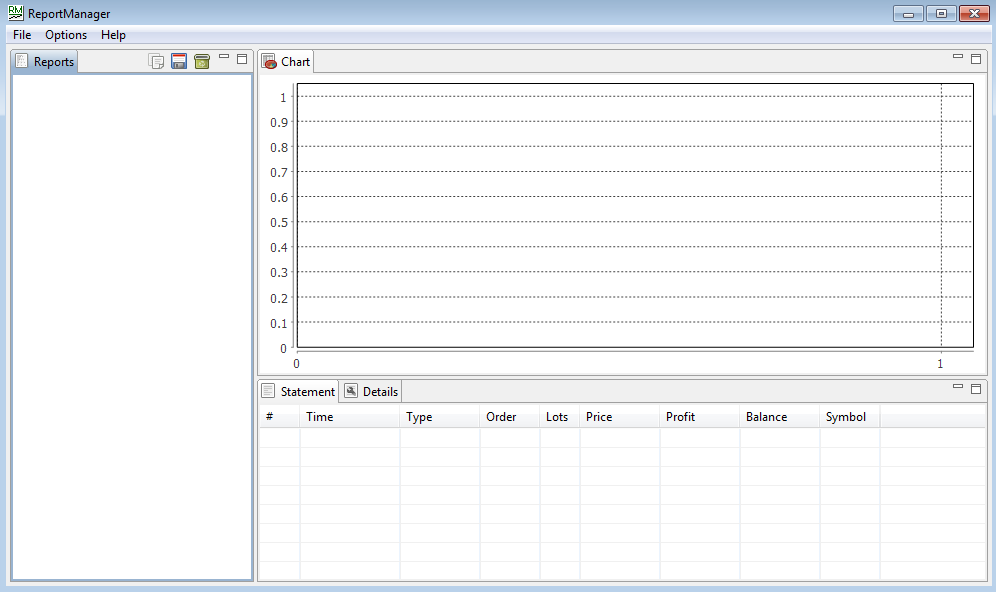
रिपोर्ट मैनेजर के साथ काम करने के लिए चरण-दर-चरण मार्गदर्शिका
1. रिपोर्ट तैयार करना
जैसा कि हमने पहले ही नोट किया है, रिपोर्ट मैनेजर तैयार रिपोर्ट के साथ काम करता है जिसे आप रणनीति परीक्षक में अपने सलाहकार का परीक्षण करने के बाद तैयार कर सकते हैं।
यह बहुत सरलता से किया जाता है, अर्थात्, परीक्षण के बाद, "रिपोर्ट" नामक टैब पर स्विच करें और तालिका के किसी भी क्षेत्र में, माउस क्लिक के साथ सहायक मेनू को कॉल करें।
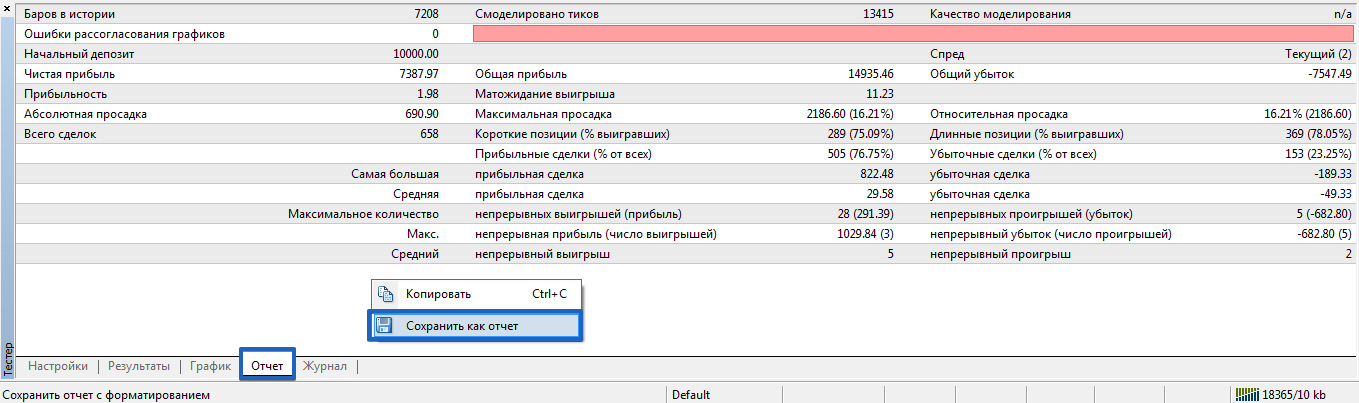
मेनू में, "रिपोर्ट के रूप में सहेजें" चुनें, फिर सुविधा के लिए इसे एक नाम दें और अपने डेस्कटॉप पर सहेजें। यह प्रक्रिया उन कई सलाहकारों के लिए करें जिनके डेटा में आपकी रुचि है।
2. प्रोग्राम में रिपोर्ट लोड करना,
टेम्प्लेट लोड करना बेहद सरल है। खुले रिपोर्ट प्रबंधक पर जाएँ, बाएँ कोने में फ़ाइल खोलें और रिपोर्ट खोलें विकल्प चुनें।
फ़ाइल को कई बार डाउनलोड न करने के लिए, बस Ctrl बटन दबाए रखें और उन रिपोर्टों का चयन करें जिन्हें आप संयोजित करना चाहते हैं।
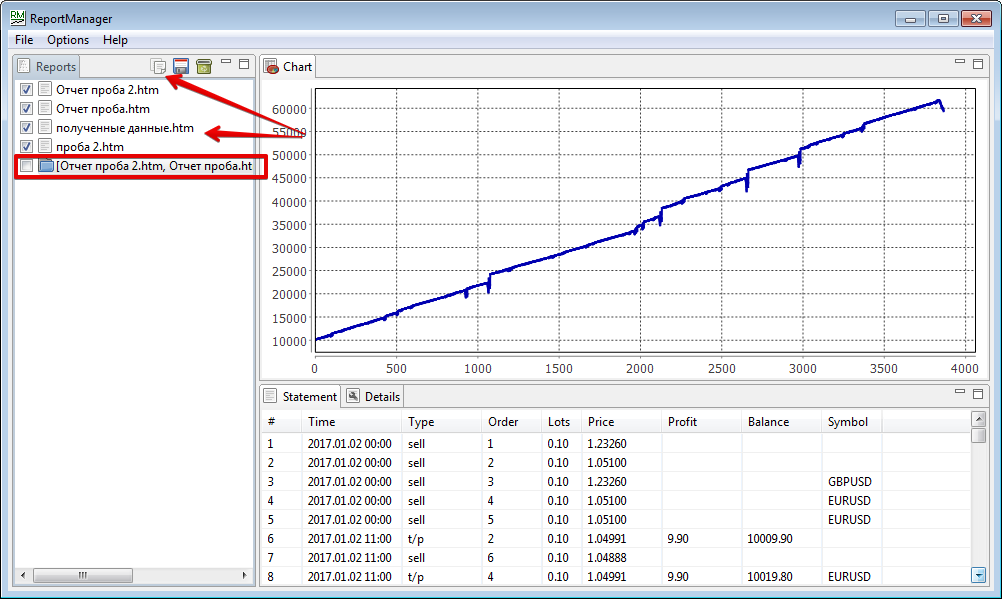
सभी रिपोर्टें सूची में प्रदर्शित होनी चाहिए, और जब आप उनमें से किसी पर क्लिक करेंगे, तो एक ग्राफ़ और विस्तृत जानकारी दिखाई देगी।
3. एक सारांश रिपोर्ट तैयार करना
बिना किसी अपवाद के सभी आवश्यक टेम्पलेट डाउनलोड करने के बाद, आप अपने शेष के आकार के आधार पर एक सामान्य रिपोर्ट तैयार करना शुरू कर सकते हैं।
सबसे पहले "ऑप्टिनल" मेनू दर्ज करें और अपने बैलेंस का आकार आवश्यक आकार में बदलें। फिर उन रिपोर्टों के लिए चेकबॉक्स चुनें जिन्हें आप मर्ज करना चाहते हैं और अपने कीबोर्ड पर Shift+Enter दबाएँ, या बटन पर क्लिक करें।
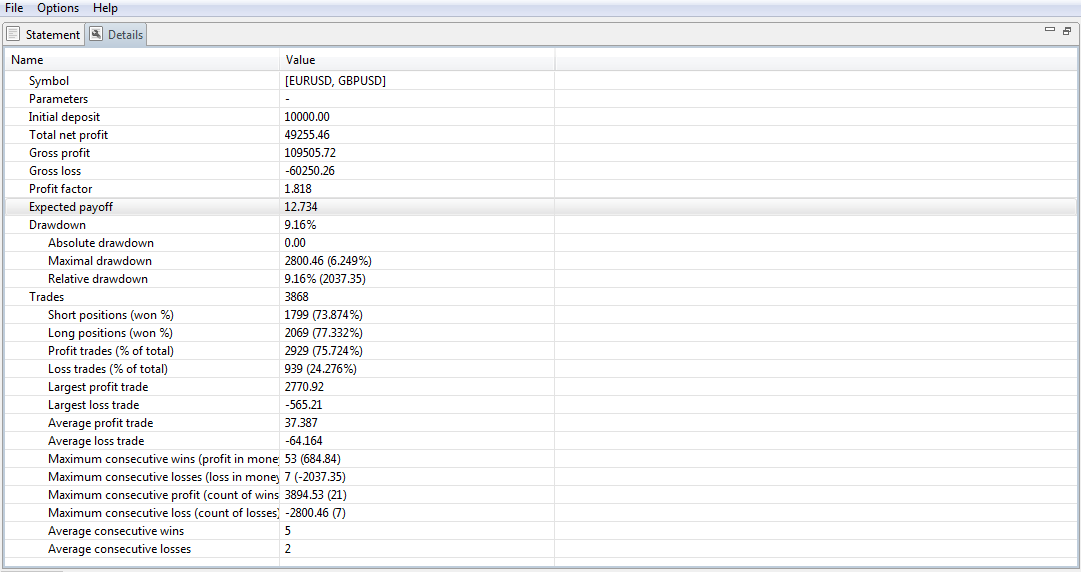
आपके सामने एक अलग फोल्डर आएगा, जो आपकी कॉमन कनेक्टेड रिपोर्ट होगी। इससे स्वयं को परिचित करने के लिए, बस माउस से डबल-क्लिक करें।
4. आँकड़ों का अध्ययन
कार्यक्रम के सही क्षेत्र में, उत्पन्न टेम्पलेट को खोलने के बाद, आप संतुलन परिवर्तनों की सामान्य गतिशीलता का निरीक्षण कर सकते हैं, और इसके नीचे खुलने के समय के अनुसार क्रमबद्ध संचालन की एक सूची है।
सांख्यिकीय डेटा जानने के लिए, ग्राफ़ के नीचे "विवरण" बटन पर क्लिक करें। उत्पन्न तालिका में आप अधिकतम गिरावट, लाभ कारक, हानि और लाभदायक ट्रेडों का प्रतिशत, गणितीय अपेक्षा और महत्वपूर्ण जानकारी के कई अन्य आँकड़े देख सकते हैं।
रिपोर्ट मैनेजर एक उत्कृष्ट एप्लिकेशन है जो एक व्यापारी को योजना चरण में यह समझने की अनुमति देता है कि सलाहकारों के चयनित पोर्टफोलियो का उपयोग करते समय आगे क्या गिरावट आ सकती है।
और सबसे महत्वपूर्ण बात, प्राप्त आंकड़ों के आधार पर, यह आपको पोर्टफोलियो ट्रेडिंग के लिए इष्टतम जमा आकार का चयन करने की अनुमति देता है।
रिपोर्ट प्रबंधक डाउनलोड करें
